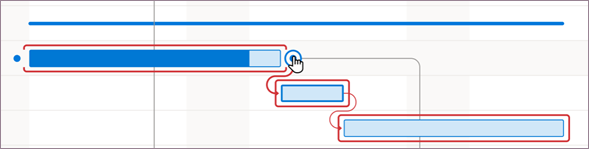Huomautus: Microsoft Projectin verkkoversio muuttuu pian Microsoft Planneriksi. Voit jatkaa useimpien Projectin verkkoversion ominaisuuksien käyttämistä uudessa Plannerissa, kun se on otettu käyttöön organisaatiossasi. Lisätietoja uudesta Plannerista on Planneria koskevissa usein kysytyissä kysymyksissä ja Plannerin ohjeessa.
Jokainen tehtävä on tärkeä, mutta vain jotkut niistä ovat kriittisiä. Kriittinen polku on ketju yhteen liitettyjä tehtäviä, jotka vaikuttavat suoraan projektin päättymispäivään. Mikäli mikä tahansa projekti kriittisellä polulla myöhästyy, koko projekti myöhästyy.
Kriittinen polku on sarja tehtäviä (tai joskus vain yksi tehtävä), joka määrittää projektin lasketun alkamis- tai valmistumispäivän. Tehtäviä, jotka muodostavat kriittisen polun, yhdistävät yleensä toisiinsa tehtävien riippuvuudet. Projektin suunnitelmassa on todennäköisesti useita vastaavia tehtävien verkkoja. Kun kriittisen polun viimeinen tehtävä on valmis, myös projekti on valmis.
Lisätietoja kriittisen polun analysoinnista.
Kriittisen polun näyttäminen Gantt-kaavionäkymässä
Gantt-kaavionäkymää käytetään todennäköisesti useimmin kriittisen polun näyttämiseen.
-
Valitse Näytä > Gantt-kaavion muotoilu.
-
Valitse Muotoile ja valitse sitten Kriittiset tehtävät -valintaruutu.
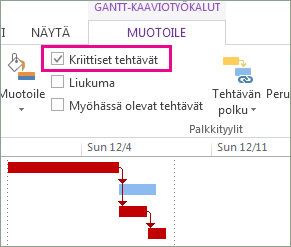
Kriittisen polun tehtävät näkyvät nyt punaisina Gantt-palkkeina.
Kriittisen polun näyttäminen muissa näkymissä
Korostamalla kriittisen polun sen voi nähdä missä tahansa tehtävänäkymä.
-
Valitse Näytä-välilehdessä näkymä Tehtävien käyttö -ryhmästä.
-
Pysy Näkymä -välilehdessä ja valitse Korostus-luettelosta Kriittinen.Kriittinen polku näkyy keltaisena.
-
Jos haluat nähdä vain kriittisen polun tehtävät, valitse Suodatin-nuoli ja valitse sitten Kriittinen.
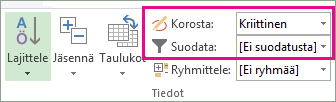
Vihje: Verkkokaaviossa kriittisen polun tehtävät näkyvät automaattisesti punaisella. Korostusta ei tarvita.
Video: Kriittisen polun näyttäminen
Tässä videossa näytetään, miten voit näyttää projektin kriittisen polun sekä Gantt-kaavionäkymässä että muissa näkymissä.

Kriittisen polun tarkastelu pääprojektissa
Kun hallitset pääprojektia, kriittiseen polkuun voi kuulua kokonaisia aliprojekteja. Voit todeta tämän antamalla projektille komennon kohdella aliprojekteja kuin ne olisivat yhteenvetotehtäviä.
-
Valitse Tiedosto > Asetukset.
-
Valitse Ajoita ja vieritä sitten alaspäin tämän projektialueen Laskenta-asetuksiin .
-
Varmista, että kohta Lisätyt projektit lasketaan kuten yhteenvetotehtävät on valittuna.
Vihje: Tämä asetus ei vaikuta muihin projekteihin. Asetus pätee siis vain työn alla olevaan pääprojektiin.
Kriittisellä polulla näkyvien tehtävien vaihtaminen
Yleensä kriittisissä tehtävissä ei ole liukumaa. Projectille voi kuitenkin antaa komennon lukea mukaan tehtäviä, joilla on yksi tai useampi liukumapäivä, jotta mahdolliset ongelmat voidaan havaita aiemmin.
-
Valitse Tiedosto > Asetukset.
-
Valitse Lisäasetukset ja vieritä sitten alaspäin tämän projektialueen Laskenta-asetuksiin .
-
Lisää numero Tehtävät ovat kriittisiä, jos liukuma on enintään -ruutuun.
Useiden kriittisten polkujen näyttäminen
Voit määrittää projektin aikataulun näyttämään niin monta kriittistä polkua kuin haluat projektin välilehtien pitämiseksi.
-
Valitse Tiedosto > Asetukset.
-
Valitse Lisäasetukset, vieritä alas alareunaan ja valitse sitten Laske useita kriittisiä polkuja -valintaruutu.
-
Valitse OK.
-
Valitse Näytä > Gantt-kaavio.
-
Valitse Gantt-kaavion muotoilu ja valitse sitten Kriittiset tehtävät -valintaruutu.
Project näyttää oletusarvoisesti vain yhden kriittisen polun, joka vaikuttaa projektin valmistumispäivään. Saatat kuitenkin joutua näkemään useamman kuin yhden parista syystä:
-
Varmista, että jokainen pääprojektialiprojekti on ajoissa.
-
Voit seurata eri vaiheiden tai välitavoitteiden edistymistä.
-
Voit pitää silmällä mitä tahansa tehtäväsarjaa mistä tahansa syystä.
Projektinhallintavihje: Kun tarkastelet useat kriittiset polut, muista, että on vielä yksi tärkeä pääpolku. Jos projekti jää aikataulusta jälkeen, koko projekti jää aikataulusta jälkeen. Kokeile näitä vihjeitä, jotta voit hyödyntää projektin useita kriittisiä polkuja paremmin, kun olet määrittänyt ne.
|
Kokeile seuraavaa |
Tee näin |
|---|---|
|
Useiden projektien käsitteleminen yhdessä aikataulussa |
|
|
Vain kriittisten tehtävien näyttäminen |
Valitse Gantt-kaaviossa Näytä > Suodata > Kriittinen. Jos haluat näyttää kaikki tehtävät uudelleen, valitse suodatinluettelosta Ei suodatinta . |
|
Kriittisten tehtävien ryhmittely |
Valitse Gantt-kaaviossa Näytä > Ryhmittelyperuste > Kriittinen. Jos haluat näyttää kaikki tehtävät uudelleen, valitse ryhmäluettelosta Ei ryhmää . |
Lisätietoja kriittisen polun analysoinnista
Jos olet tallentanut projektin perusaikataulun, kriittinen polku voi näyttää, valmistuuko projekti ajoissa ja missä vaarapisteet ovat. Kriittisen polun analysoinnin hyödyntäminen mahdollisimman hyvin:
-
Tarkastele kriittistä polkua säännöllisesti. Huomaa, että kriittinen polku voi muuttua tehtäväsarjasta toiseen aikataulun edetessä. Kriittinen polku voi muuttua, kun kriittiset tehtävät valmistuvat tai muut tehtäväsarjat viivästyvät.
-
Valvo kriittisiä tehtäviä tarkasti. Mikä tahansa kriittisen polun tehtävä on kriittinen tehtävä. Seuraa näitä tehtäviä säännöllisesti nähdäksesi, onko mikään niistä lipsunut. Jos kriittinen tehtävä myöhästyy, myös päättymispäiväsi myöhästyy. Tallenna perusaikataulu ja käytä Seuranta Gantt -näkymää, jotta näet leikatut tehtävät.
-
Tarkista tehtäväsarja, josta voi tulla kriittinen polku. Jos linkitettyjen tehtävien ei-kriittinen sarja myöhästyy tarpeeksi päivämääristä, kyseisestä tehtäväsarjasta tulee kriittinen polku. Voit tarkastella muita mahdollisesti riskialttiita tehtäviä näyttämällä useita projektin kriittisiä polkuja.
-
Suojaa itsesi tarkastelemalla tehtäviä, jotka voivat lipsua vaikuttamatta kriittiseen polkuun. Kriittisessä polussa näkyvät oletusarvoisesti tehtävät, jotka eivät voi myöhästyä lainkaan tai projektin päivämäärä myöhästyy. Haluat ehkä tarkastella tehtäviä, jotka voivat tällä hetkellä myöhästyä päivässä vaikuttamatta kriittiseen polkuun, koska jos ne myöhästyvät yli päivän, niistä tulee kriittisiä tehtäviä. Kun tarkastelet näitä tehtäviä liukuman avulla, saat ilmoituksen tehtävistä, jotka ovat muuttumassa kriittisiksi, vaikka sinulla on vielä puskuria.
Vihje: Jos haluat muuttaa kriittisten tehtävien luottamuksellisuutta, valitse Tiedosto > Asetukset > Lisäasetukset. Kirjoita Tehtävät ovat kriittisiä, jos liukuma on pienempi tai yhtä suuri kuin -luetteloon niiden päivien määrä, joiden aikana tehtävää pidetään kriittisenä.
Kun näytät projektin kriittisen polun, Project näyttää vain yhden kriittisen polun, joka on ainoa kriittinen polku, joka ohjaa projektin päättymispäivää. Voit kuitenkin määrittää suunnitelman niin, että näet lisäksi kriittisen polun kullekin erilliselle verkolle tai jokaiselle tehtäväsarjalle. Tästä voi olla hyötyä kunkin aliprojektin seuraamiseen kussakin pääprojektissa, tai sillä voidaan seurata kutakin vaihetta tai välitavoitetta projektissa, jotka on jaettu useisiin vaiheisiin.
Kun tunnet projektin kriittisen polun ja seuraat sitä, ja seurannassa ovat resurssit ja niitä vastaava kriittinen tehtävä, voit löytää ne tehtävät, jotka voivat vaikuttaa projektin valmistumispäivään, ja selvittää, valmistuuko projekti aikataulussa.
Lisätietoja on artikkelissa Projektin kriittisen polun hallinta.
Projectin verkkoversio voit tarkastella kriittistä polkua suodattimen avulla.
-
Valitse projektissa Aikajana.
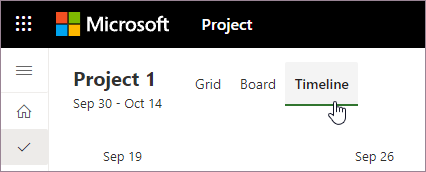
-
Valitse Suodattimet.
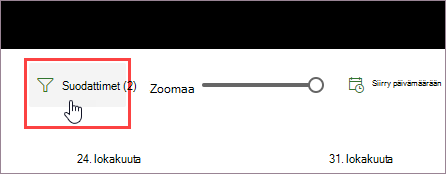
-
Ota käyttöön Näytä kriittinen polku -asetus.

Kun Näytä kriittinen polku on käytössä, näet projektin kriittisen polun korostettuna punaisena aikajanalla.